Steam был разработан и издан компанией Valve. Основной задачей портала является защита авторских прав разработчиков компьютерных игр, размещающих новые и старые разработки на этом ресурсе. Кроме того, платформа стала средством распространения онлайн-игр.
Как добавить сторонние игры в библиотеку Steam
Steam — крупнейшая платформа для онлайн-игр, но некоторые игры доступны только в других магазинах. Epic Games Store, Ubisoft Connect, Origin и другие магазины предлагают игры, которых нет в Steam. Чтобы сохранить ваш рабочий стол в чистоте и облегчить использование Steam Deck, мы расскажем вам, как добавить игры сторонних разработчиков в библиотеку Steam.
Добавление кодов Steam в библиотеку Steam
Чтобы добавить игры Epic в библиотеку Steam (а также игры Ubisoft Connect, GOG и Origin).
Чтобы добавить игры эмулятора в библиотеку Steam
Добавьте аргументы командной строки
Добавление игр и приложений для Windows в библиотеку Steam
Вы можете добавить практически любую игру в Steam, но у вас не будет доступа к социальным функциям и достижениям. Однако вы можете добавлять приложения через Steam, которые затем можно просматривать и запускать со страницы библиотеки.
Добавление кодов Steam в библиотеку Steam
Когда вы покупаете игры у сторонних продавцов и на таких сервисах, как Amazon, они часто являются играми Steam, которые вы можете выкупить через Steam с помощью кода, предоставленного продавцом. Коды состоят из 12 символов и довольно просты в использовании.
Шаг 1: Запустите Steam и найдите опцию для активации кода.
Шаг 2: Войдя в Steam, перейдите в верхнюю часть программы и найдите меню «Игры» в верхней части. Нажмите на «Активировать продукт в Steam».
Шаг 3: Откроется новое окно; нажмите «Продолжить» и примите соглашение с подписчиками Steam.
Шаг 4. Затем появится окно для ввода ключа Steam. Нажмите «Далее» еще раз, чтобы подтвердить действие.
Шаг 5. В следующем окне у вас будет возможность сразу установить игру на компьютер. Вы также можете отменить установку на этом этапе; тогда игра будет добавлена в вашу учетную запись, но не установлена сразу.
Как добавить игры Epic в библиотеку Steam (а также игры Ubisoft Connect, GOG и Origin)
Многие игры являются эксклюзивными для Epic Games Store, но вы можете добавить их в свою библиотеку Steam. Хотя мы описали, как добавить игры Epic в библиотеку Steam здесь, этот процесс работает на всех игровых платформах, включая Ubisoft Connect, GOG, Origin и другие.
Вы можете добавлять игры сторонних производителей в библиотеку Steam, но у вас не будет доступа к достижениям, коллекционным картам и социальным функциям, которые обычно ассоциируются с играми Steam. Вы сможете запускать игры только из интерфейса Steam.
Steam был разработан и издан компанией Valve. Основной задачей портала является защита авторских прав разработчиков компьютерных игр, размещающих новые и старые разработки на этом ресурсе. Кроме того, платформа стала средством распространения онлайн-игр.
Добавление сторонней игры в Steam

В Steam можно добавлять не только все игры, которые вы покупаете в магазине этого сервиса, но и все игры, которые есть у вас на компьютере. Конечно, в играх сторонних разработчиков не будет различных династий, которые присутствуют в играх Steam, таких как производительность или загрузка карт для игры, но ряд функций Steam по-прежнему будет работать в играх сторонних разработчиков. Чтобы узнать, как добавить любую игру с вашего компьютера в Steam, читайте дальше.
Добавляем игру в библиотеку Стим
Добавление сторонних игр в библиотеку Steam важно для того, чтобы все могли видеть, во что вы играете. Она также позволяет транслировать игру через Steam, чтобы ваши друзья могли посмотреть, как вы играете в игры, которые даже не продаются в магазинах. Более того, эта функция позволяет запускать через Steam любую игру, которая есть на вашем компьютере. Вам не нужно искать ярлыки на рабочем столе, просто нажмите на кнопку запуска Steam. Таким образом, вы превратите его в гибкую игровую систему.
После добавления сторонней игры в библиотеку Steam она появится в соответствующем разделе в списке всех игр, с названием, соответствующим добавленному вами ярлыку. Если вы хотите изменить его, щелкните правой кнопкой мыши на добавленном приложении и выберите «Свойства».
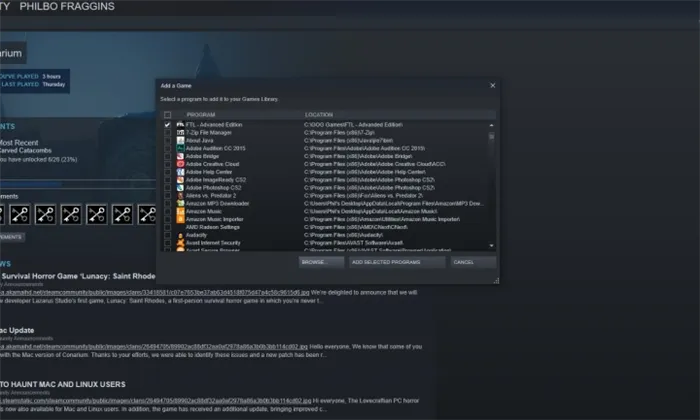
Откроется окно со свойствами добавленного приложения.
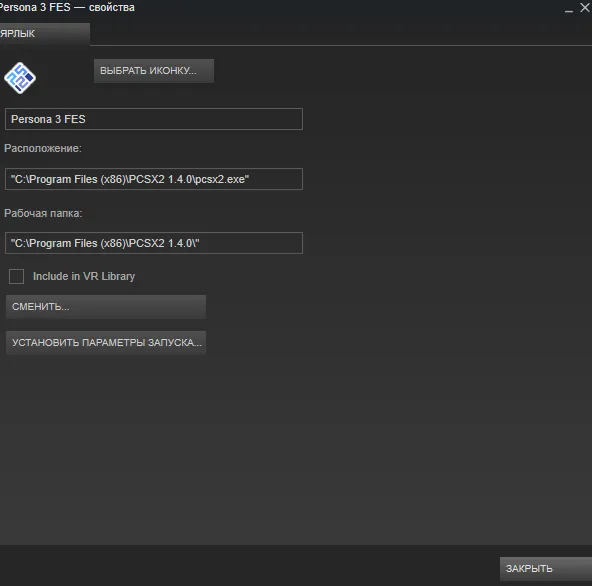
Решение возможных проблем
Иногда процесс идет не так, как ожидалось — могут возникнуть проблемы. Давайте рассмотрим наиболее распространенные из них.
Игра не добавлена Довольно редкая проблема, на самом деле. В большинстве случаев это означает, что добавленная вами игра уже есть на вашем аккаунте в том или ином виде. Если игры нет и не может быть на вашем аккаунте, нельзя исключать проблему с самим клиентом. В последнем случае лучшим решением будет полная переустановка приложения Steam.
Стим не работает должным образом с добавленной игрой Есть сообщения о том, что при добавлении в Steam сторонней игры некоторые «функции» клиента не работают: Overlay, вход в Steam, возможность использования контроллера Steam и тому подобное. К сожалению, эта информация устарела — Valve, борясь с пиратством, отключила эту функцию для игр, которые не включены в сервис и добавлены сторонним способом. Решения этой проблемы нет и, вероятно, не будет, так что нам придется довольствоваться тем, что есть.
Благодаря этой функции вы можете использовать Steam для любой игры или приложения. Вы можете показать своим друзьям, в какую игру вы играете, и использовать функции внутриигрового чата и управления скриншотами.
Через встроенный магазин
Сначала несколько слов об использовании трех методов — всего их три. Вы можете воспользоваться этими возможностями:
- Добавить игру стороннего производителя в Steam — игра уже загружена на ваше устройство, но вы хотите добавить ее в свою библиотеку для более удобного доступа,
- Загрузите из App Store — вы можете выбрать из огромного ассортимента наименований, чтобы регулярно пополнять свою библиотеку,
- Депозит с цифровым ключом покупки — относится к уже купленным играм.
Давайте перейдем от теории к практике и обсудим, как добавить игру в Steam с вашего компьютера через магазин игровой платформы.
- Откройте приложение и войдите в систему,
- Нажмите на вкладку «Магазин» в левом верхнем углу,
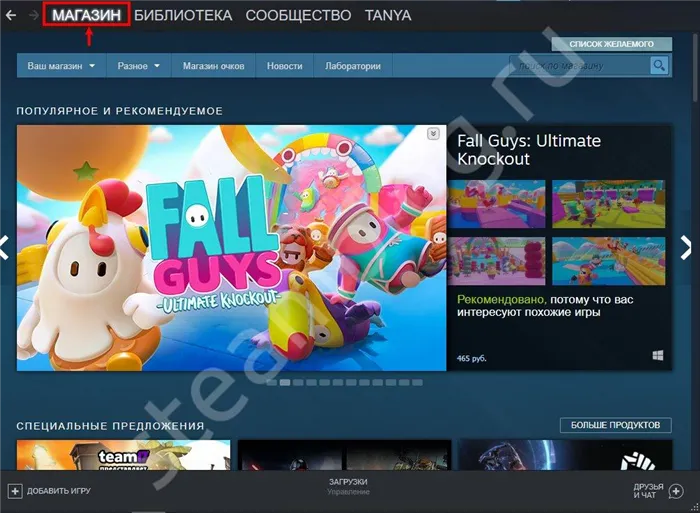
- Откроется список доступного контента — вы можете использовать различные инструменты поиска,
- Просмотрите рекомендации на соответствующей вкладке или введите название в поле поиска, если вы уже знаете, что хотите скачать,
- Просмотрите популярные разделы на вкладке Разное или нажмите кнопку Поиск по тегу,
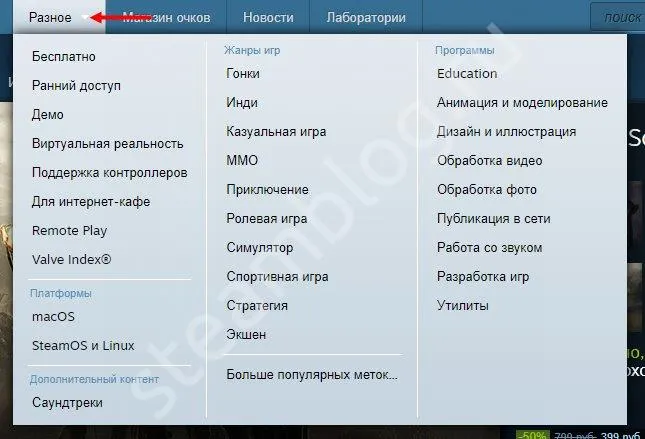
- Когда вы найдете нужный товар, нажмите «Играть», если товар бесплатный, или «Добавить в корзину», если рядом с ним есть ценник.
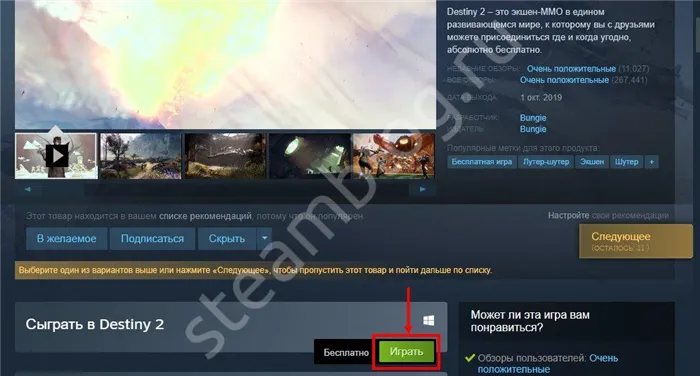
Если вы выберете бесплатный контент, вам останется только подтвердить загрузку. Если вам придется платить за товар, выберите, хотите ли вы купить его для себя или в подарок. Затем введите свои платежные данные и завершите покупку, после чего откроется загрузка. Как только вы узнаете, как добавить свою игру в Steam, она автоматически загрузится в вашу библиотеку.
К сожалению, вы не можете добавить игру в Steam с телефона, поэтому вам придется использовать настольный режим. Попробуем второй способ?
Стороннее приложение (скачанное ранее)
Добавление установленной игры в Steam также возможно (см. выше). Если он давно установлен и успешно работает, стоит добавить его в свою библиотеку. Это пригодится! Для этого выполните следующие действия:
- Откройте приложение на своем компьютере и при необходимости войдите в систему,
- Найдите символ плюса в левом нижнем углу,

- Нажмите на него — откроется дополнительное меню, в котором нужно выбрать опцию «Third Party Game»,
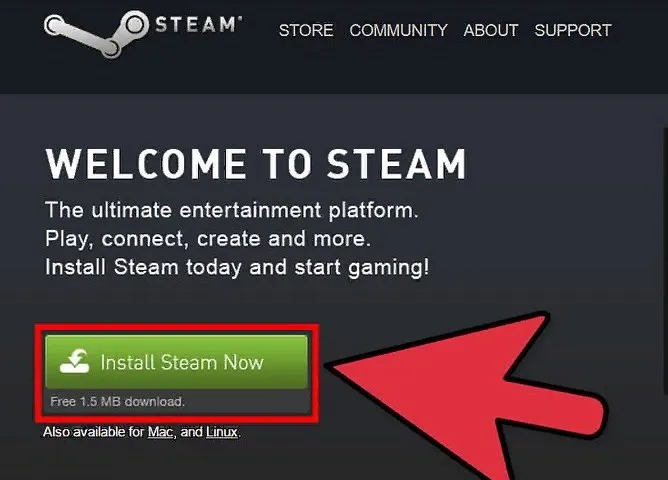
- Автоматически загрузится окно с полным списком содержимого, загруженного на ваше устройство,
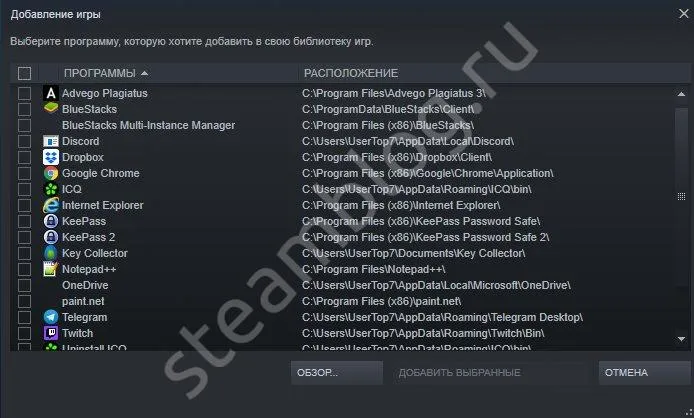
- Установите флажок (флажок находится слева от названия) нужной вам программы — это ответ на вопрос о том, как добавить уже установленную игру в Steam,
- Если вы хотите загрузить сразу несколько приложений, просто отметьте два или более флажков,
- Если вы не можете найти нужный вам контент, нажмите кнопку «Поиск»,
- Когда откроется Проводник, вручную перейдите в нужную директорию, выделите файл и нажмите «Открыть»,
- Когда вы выбрали или нашли нужные файлы, нажмите кнопку «Добавить выбранные».
Вы ответили на вопрос, как добавить игру в Steam, если она есть на вашем компьютере. Затем он будет автоматически загружен в вашу библиотеку — нажмите на одноименную вкладку и найдите название в списке слева. Поздравляем, вы готовы к игре!
С помощью ключа
Вы можете добавить игру в свою библиотеку Steam с помощью специального цифрового ключа — идентификатора продукта, который подтверждает ваше право собственности. Вы можете получить его сами, купив определенный товар, или от друзей/знакомых. Должны ли мы попытаться воспользоваться этой возможностью?
- Откройте приложение и войдите в систему, если требуется,
- Перейдите на вкладку «Библиотека»,
- Внизу слева есть символ «+», который означает «Добавить»,
- Нажмите на него и выберите опцию «Активировать…».
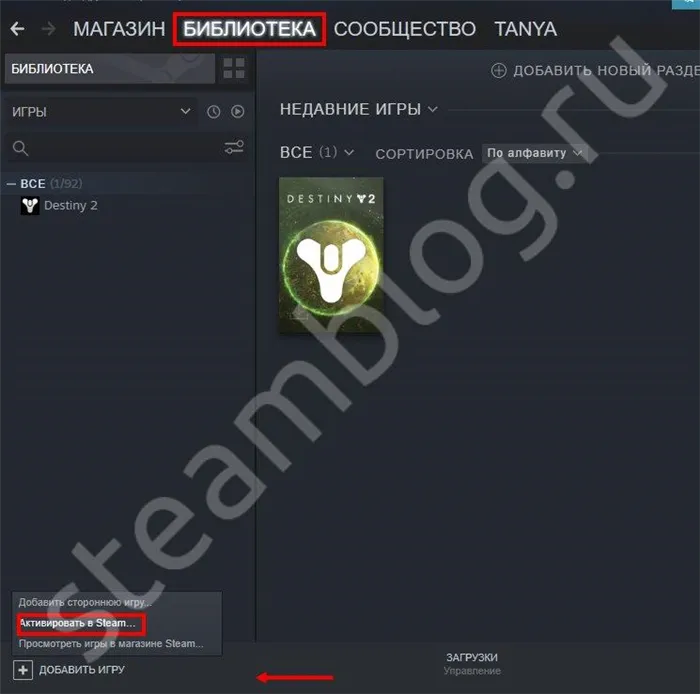
- Прочитайте краткое описание — вам нужно будет ввести ключ, который находится на диске или иным образом связан с продуктом,

- Нажмите на кнопку Далее,
- Прочитайте соглашение о подписке и нажмите кнопку «Я согласен»,
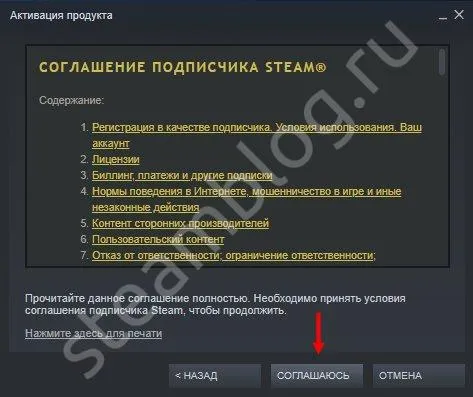
- Введите ключ продукта в соответствующее поле и снова нажмите Далее,
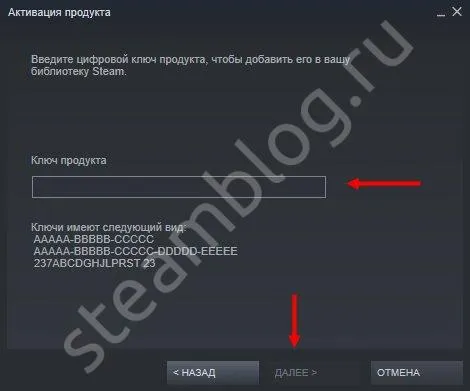
- Если все было сделано правильно, появится сообщение с подтверждением — все, что нам остается сделать, это нажать на значок «Готово».
Вам удалось добавить игру в библиотеку Steam — через несколько секунд значок появится в общем списке. Процесс еще не закончен — вам нужно нажать кнопку «Установить» рядом с названием, чтобы получить полный доступ. Установив его на свой компьютер, вы можете играть и наслаждаться доступными развлечениями.
Подробная информация о том, как добавить игру стороннего производителя в Steam, использовать ключ активации или воспользоваться встроенным магазином. Теперь перед вами открыты все возможности — вы можете регулярно пополнять свою библиотеку действительно интересным контентом, наслаждаться любимыми аркадами или шутерами и получать удовольствие!












